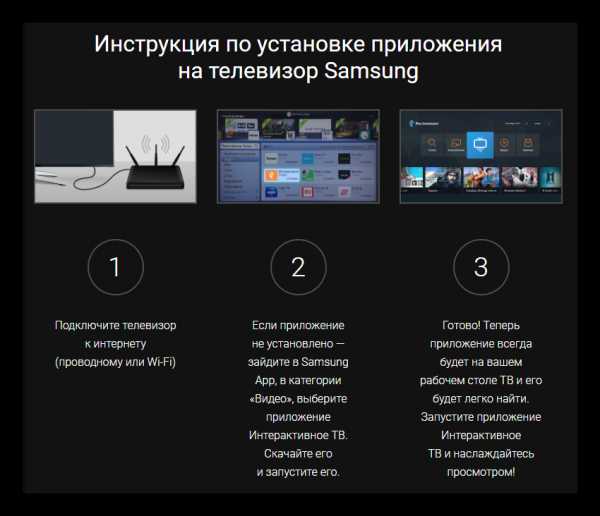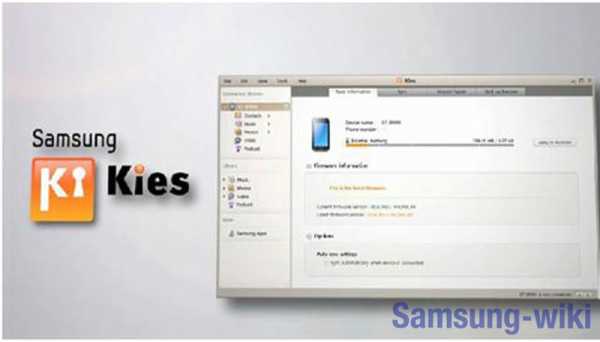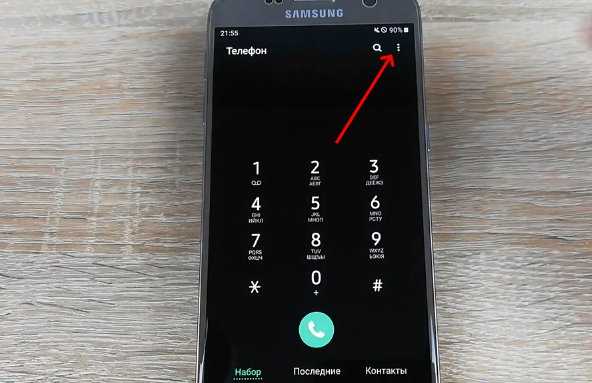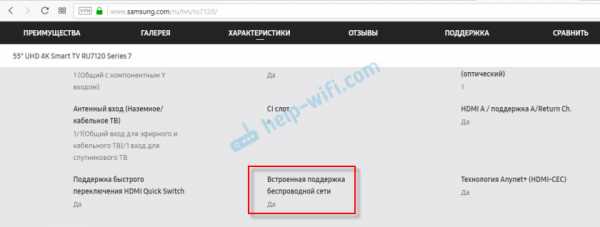Как восстановить фотографии на самсунге
Как восстановить удаленные фотографии на Samsung Android
Пользователи Galaxy А5, А3, J3, J5, J7 и других моделей часто спрашивают, как восстановить удаленные фото на Андроиде Самсунг. Это вопрос особенно актуален, если речь идет о важных файлах, которые находятся в единичном экземпляре, не продублированы на других устройствах и не сохранены в облаке. Ниже рассмотрим причины удаления фото и способы, как восстановить удаленные данные на телефонах Самсунг с Андроид. Также приведем полезные советы по резервному копированию, которые помогут избежать проблем в будущем.

Причины удаления фото
План действий по восстановлению нужно разрабатывать с учетом сложившейся ситуации. Выделяется несколько причин уничтожения фото:
- Сбой ПО. Производители смартфонов уверяют, что после обновления прошивки восстановить удаленные фото на телефоне Самсунг Галакси не составит труда. Но в реальности не все складывается по положительному сценарию. Бывают ситуации, когда в процессе апдейта теряются важные данные.
- Отсутствие достаточного места в памяти. Фото имеют свойство пропадать, когда телефону не хватает места для нормальной работы. В таком случае ОС может удалить лишние цифровые файлы. Конечно, разработчики Андроид делают все возможное, чтобы исключить такую ситуацию. Но время от времени она происходит.
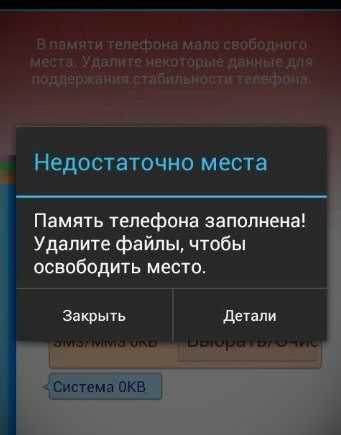
- Сбои в работе программ, которые очищают телефон. В Плей Маркете можно найти множество программ, которые очищают память по запросу пользователя. Иногда они убирают файлы, которые давно не открывались человеком, поэтому вместе с мусором могут оказаться и фото, удаленные по определенному критерию. В таком случае нужно знать, как восстановить фотографии на телефоне Самсунг с Андроид после удаления.
- Повреждение или поломка карты памяти. Сбой во флешке может произойти из-за проблем в логистической составляющей или неисправности аппаратной части. В такой ситуации с восстановлением фото могут возникнуть наибольшие трудности.

Нельзя исключать и еще одну ситуацию, когда пользователь случайно удалил фотографию на телефоне Самсунг с ОС Андроид. В таком случае есть шансы восстановить удаленные файлы, как и во всех рассмотренных выше ситуациях.
Как восстановить удаленные фото на Самсунг с Андроид
Эксперты выделяют несколько методов, позволяющих восстановить удаленные фотографии на телефонах Samsung с ОС Андроид. Рассмотрим каждый из способов подробнее.
Стандартные методы
Перед применением сложных способов попытайтесь восстановить фото, удаленные из галереи на Самсунге, стандартными методами.
Облако Samsung Cloud
Благодаря сервису Samsung Cloud, у пользователя смартфона в распоряжении 15 Гб памяти, которую можно использовать для хранения личных данных. В смартфонах Самсунг предусмотрена автоматическая синхронизация видео и фото, поэтому все данные в памяти аппарата дублируются на облаке пользователя. Если владелец смартфона не менял данные, восстановить удаленные фото не проблема. Главное условие, чтобы аппарат был подключен к Сети.
Алгоритм такой:
- Войдите в настройки телефона Самсунг.
- Выберите раздел Облако и учетные записи.
- Перейдите в Samsung Cloud.
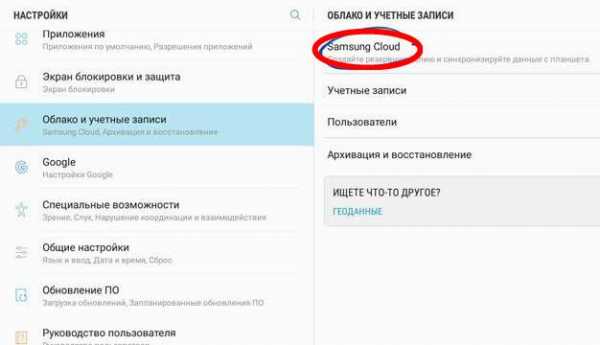
- Проверьте, что синхронизация включена и убедитесь, что она работала еще до того, как были сделаны необходимые фото.
- Жмите на Восстановить и дождитесь, пока устройство отыщет последнюю копию.
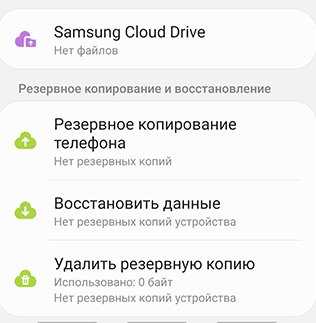
В появившемся перечне выберите раздел Фотографии и дождитесь окончания процесса. Через некоторое время фото возвращаются на Самсунг с Андроид.
Восстановление из корзины
Если пользователь случайно удалил фото с телефона, вопрос, как их восстановить в Андроид на Самсунге решается за несколько минут. Это актуально для последних телефонов Galaxy, где предусмотрена возможность восстановления через облако. Для работы с удаленными фото предусмотрена корзина в меню Галереи. Чтобы восстановить данные на Андроид, сделайте такие шаги:
- Откройте раздел Галереи и перейдите в меню. Для этого жмите на три точки, которые находятся справа вверху экрана.
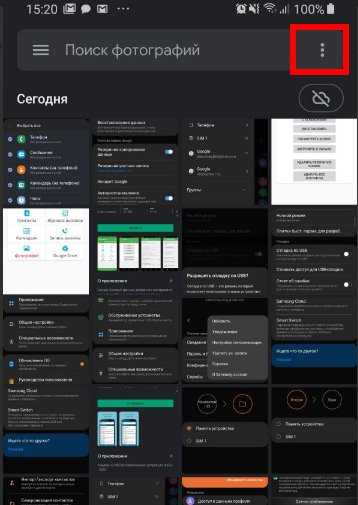
- В открывшемся поле выберите Корзину.
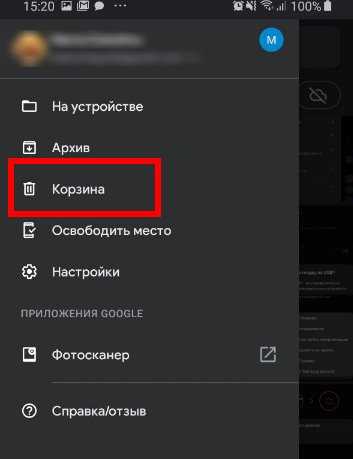
- Выберите фотки, которые были удалены (если их еще можно восстановить). Укажите нужное действие.
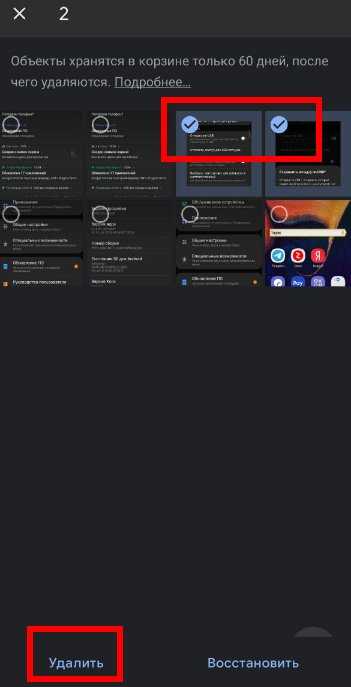
Учтите, что удаленная фотография хранится в Самсунг не больше 15 дней. По завершении этого срока старые файлы автоматически убираются и восстановлению уже не подлежат.
С помощью приложений
Чтобы восстановить фото на Самсунг с Андроид можно использовать специальные программы. Здесь возможно два режима — с получением прав Суперпользователя или без рут. Рассмотрим каждый из вариантов.
С правами root
Чтобы восстановить фото на смартфоне, важно провести подготовительные работы. Для начала потребуются рут-права, без которых программа не получит доступ к необходимым элементам памяти. Принцип действия для каждого телефона Самсунг с Андроид индивидуален, поэтому не будем подробнее останавливаться на этом вопросе.
Следующим этапом необходимо включить USB-отладку. Для этого:
- Войдите в Настройки.
- Перейдите в раздел Об устройстве.
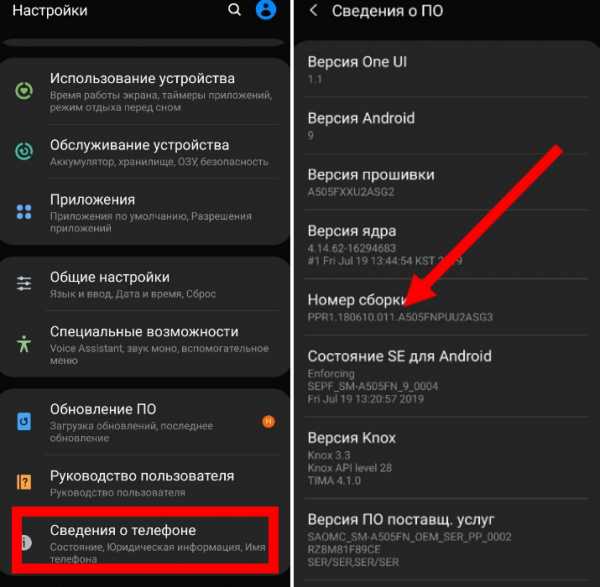
- Найдите строку Номер сборки и пять раз жмите на нее для перехода в режим разработчика.
- Найдите в настройках Параметры разработчика и войдите в него.
- Перейдите в раздел Отладка USB и активируйте ее путем перемещения отметки в нужное положение.
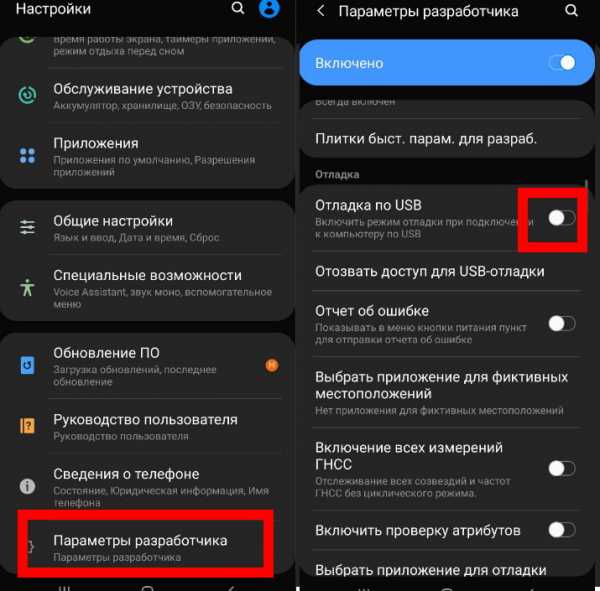
После этого переходите к скачиванию программы, которая помогает восстановить фото на Самсунг с Андроид. Здесь в распоряжении пользователя множество вариантов:
- Tipard Android Data Recovery;
- 7-Data Android Recovery;
- Remo Recover for Android;
- Wondershare Dr.Fone и другие.
При выборе необходимо смотреть на функционал и необходимость оплаты услуг. Указанные программы не требуют оплаты, поэтому пользуются большим спросом у разработчиков. Рассмотрим принцип восстановления с помощью программы Wondershare Dr.Fone. Алгоритм действий такой:
- Скачайте программу и установите ее на ПК.
- Подключите Самсунг с Андроид с включенной USB-отладкой к ПК с помощью кабеля.
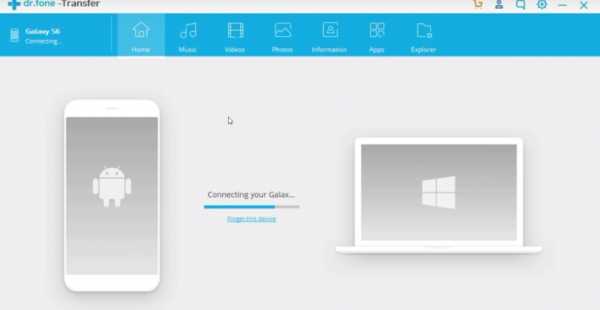
- Дождитесь обнаружения телефона, после чего ПО подсказывает, какие действия необходимо выполнить, чтобы восстановить удаленные фото.
- Жмите на кнопку Data Recovery и согласитесь на подключение ПО к смартфону.
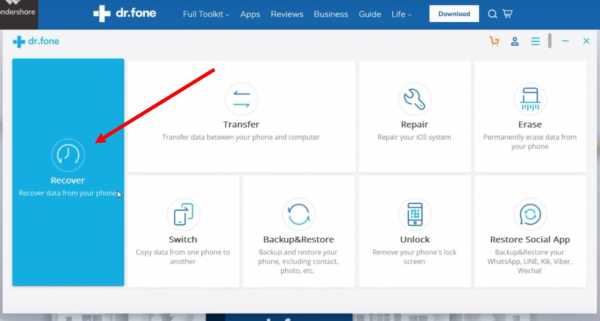
- Поставьте отметки возле данных, которые требуют восстановления (в нашем случае это фото).
- Откройте права Суперпользователя для всех устанавливаемых элементов ПО во время сканирования или получения данных с устройства.
- После окончания поиска войдите в папку Галерея, где можно найти удаленные фото. Выберите и восстановите их.
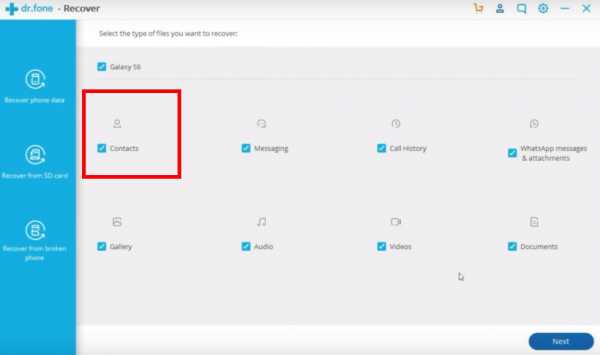
Помните, что элементы памяти имеют свойство перезаписываться другими сведениями. Это значит, что восстановление лучше делать по горячим следам до момента, пока на телефоне не появились новые файлы. Если упустить момент, на телефоне может уже не оказаться необходимых фотографий. Кроме того, восстановить данные не получится, если ранее Самсунг с Андроид прошел перепрошивку или пользователь выполнил сброс настроек.
Если под рукой нет компьютера, можно использовать другую программу — GT Recovery. Как и в прошлом случае, здесь потребуется получение прав root. Софт предоставляется бесплатно и успешно работает на смартфоне. К слову, в распоряжении пользователей две версии ПО — с требованием рут и без него.
Рассмотрим, как восстановить удаленные фото на Самсунг с Андроид с помощью рут-версии. Алгоритм такой:
- Установите ПО на телефон и запустите его.
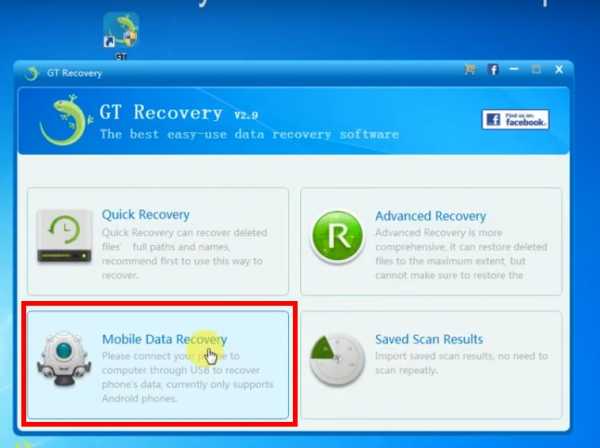
- Перейдите к разделу восстановления фото и жмите соответствующую кнопку на дисплее.
- Запустите сканирование и предоставьте программе права root.
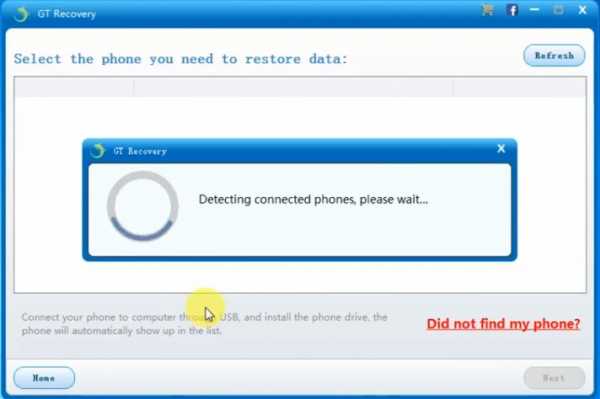
- Дождитесь, пока ПО просканирует систему.
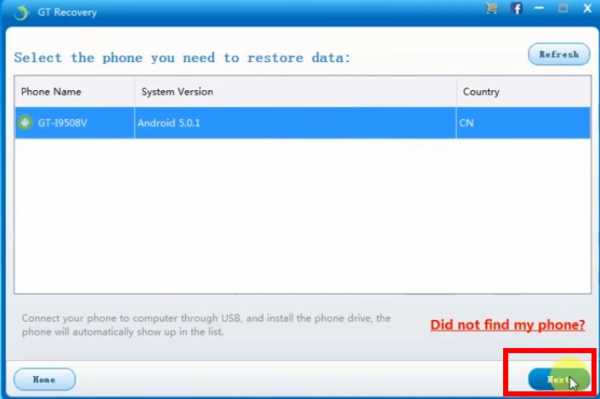
- Выберите удаленные фото, которые необходимо сохранить. Если они находились в памяти смартфона, их лучше восстановить на флешку. И наоборот, если данные были на карте памяти, лучше сохранить их в телефоне.

В распоряжении пользователя два варианта восстановления — полный и выборочный. Второй путь подходит для случаев, когда кроме необходимых файлов софт нашел другой «мусор».
Без прав root
В Плей Маркете существует ряд программ, позволяющих восстановить фото с Андроида на Самсунг без прав Суперпользователя. Как вариант, можно использовать программу T2J Photo Recovery. Это бесплатный софт, который поможет вернуть удаленные фото. Запуск программы доступен с карты памяти или с телефона. Инструмент показывает фотографии, которые можно вернуть в полном размере. Преимущества программы — небольшой объем занимаемой памяти, а также эффективность. Для выполнения работы сделайте такие шаги:
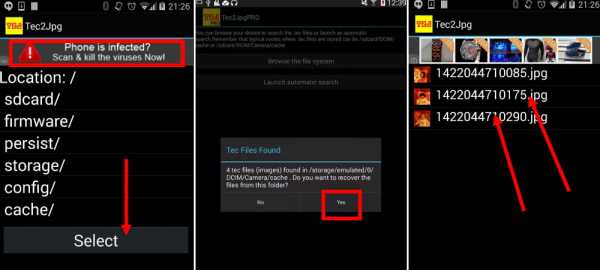
- Скачайте и установите программу;
- Запустите ее и дайте команду Начать поиск;
- Посмотрите удаленные файлы, которые удалось отыскать;
- поставьте отметки возле фотографий, которые нужно вернуть, и жмите Восстановить;
- Выберите, куда скопировать нужные файлы.
После завершения работы фото всегда можно найти в галерее. Кроме рассмотренной выше, можно использовать и другой софт с Плей Маркет. Но учтите, что эффективность программы при пользовании без прав рут ниже.
Советы по резервным копиям и восстановлению

Теперь вы знаете, можно ли восстановить фотки на телефоне после удаления в Самсунг на Андроид. В зависимости от обстоятельств можно выбрать стандартный метод или использовать специальное ПО. В дальнейшем во избежание проблем нужно следовать нескольким советам:
- Действуйте как можно быстрее. Помните, что при удалении фото оно не сразу убирается из аппарата, а какое-то время хранится в памяти. Если пространство необходимо под более важные данные, фотки могут быть удалены. Вот почему рекомендуется действовать максимально оперативно.
- Перед тем, как восстановить удаленные фото, проверьте, что файлы сохранились в первичной памяти аппарата или карте памяти. В телефонах с Самсунг на Андроид можно вернуть любые удаленные фотографии.

- Используйте только проверенные приложения для восстановления. При наличии такой возможности откройте права рут. Делайте это в том случае, когда гарантийный срок смартфона уже вышел.
- Установите приложение Корзина, который защитит важный файлы от случайного удаления. В этом случай файлы сначала помещаются в отдельную папку, а после этого удаляются по специальной команде.
- Всегда делайте резервную копию фото и храните их на другом устройстве.
- Включите автоматическое резервное копирование фото и видео на Гугл. В этом случае данные резервируются в облаке и могут быть изъяты в любой момент.
- Используйте другие приложения для создания резервных копий. Как вариант — Dropbox или Flickr.
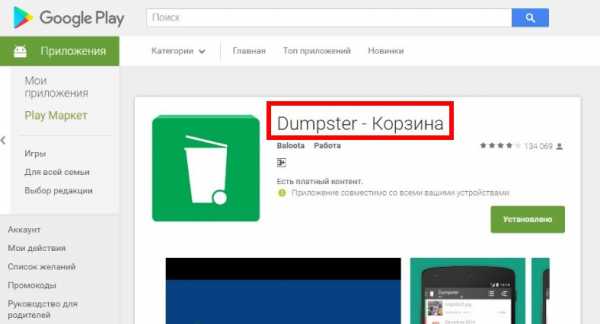
Теперь вы знаете, как восстановить удаленные фото на Андроиде в Самсунг и спасти свои воспоминания. Во избежание таких ситуаций в будущем лучше все-таки подстраховаться и сделать резервную копию. Кроме того, не лишне включить синхронизацию, чтобы важные данные сохранялись в облаке аппарата.
Как восстановить потерянные / удаленные фотографии и видео с Samsung Galaxy
Многие пользователи Samsung Galaxy хотели бы в повседневной жизни снимать много фотографий и видео и хранить их на устройствах Samsung. Вы когда-нибудь случайно удаляли свои фотографии, видео и другие мультимедийные данные из Samsung galaxy S9, S8, S7, S6, S5 или форматировали хранилище мультимедиа? Не паникуйте! Android Data Recovery может решить вашу проблему простым и безопасным способом.
Не только восстановление удаленных файлов мультимедиа, Android Data Recovery также может восстанавливать контакты и файлы SMS, отформатированные или утерянные по другим причинам с различных мобильных телефонов.Дополнительная информация о Android Data Recovery:
1. Непосредственно восстанавливайте потерянные или удаленные фотографии, видео, аудиофайлы, контакты, сообщения, вложения сообщений, историю вызовов, WhatsApp, документы с телефона Samsung и другого смартфона Android или SD-карт на вашем устройстве Android.2. Восстановите потерянные данные для телефона Android или SD-карты, независимо от того, были ли они потеряны из-за случайного удаления, восстановления заводских настроек, сбоя системы, забытого пароля, прошивки ПЗУ, рутирования и т. Д.
3.Предварительный просмотр и выборочная проверка, чтобы вернуть потерянные или удаленные фотографии, видео, сообщения, контакты и т. Д. Со смартфона Android.
4. Извлеките данные из мертвой / сломанной внутренней памяти телефона Samsung, исправьте проблемы с телефонной системой Samsung, такие как зависание, сбой, черный экран, вирусная атака, блокировка экрана и верните ее в нормальное состояние.
5. Поддерживаются почти все смартфоны и планшеты Android, такие как Samsung, HTC, LG, Huawei, Sony, Sharp, Windows phone и т. Д.
6. Читайте и извлекайте данные со 100% безопасностью и качеством.
Загрузите Android Data Recovery и попробуйте восстановить потерянные данные.
Шаги по восстановлению фотографий или видео с Samsung Galaxy
Примечание: После удаления фото и видео из своего Galaxy не делайте новых фото, видео или переносите на него новые документы, потому что эти удаленные файлы будут перезаписаны новыми данными.Шаг 1. Запустите Android Data Recovery и подключите Samsung к компьютеру.
Загрузите, установите и запустите Android Data Recovery на свой компьютер.Нажмите « Android Data Recovery », а затем подключите телефон Samsung Galaxy к компьютеру через USB-кабель.
Шаг 2. Включите отладку по USB.
Программа предложит вам « Включить отладку по USB » в трех различных ситуациях:- 1) Для Android 2.3 или более ранней версии : Войдите в «Настройки» <Нажмите «Приложения» <Нажмите «Разработка» <Отметьте «Отладка по USB»
- 2) Для Android 3.От 0 до 4.1 : войдите в «Настройки» <нажмите «Параметры разработчика» <проверьте «Отладка по USB»
- 3) Для Android 4.2 или новее : войдите в «Настройки» <Нажмите «О телефоне» <Коснитесь «Номер сборки» несколько раз, пока не появится сообщение «Вы находитесь в режиме разработчика» <Назад в «Настройки» <Нажмите «Параметры разработчика» <Установите флажок «Отладка по USB»
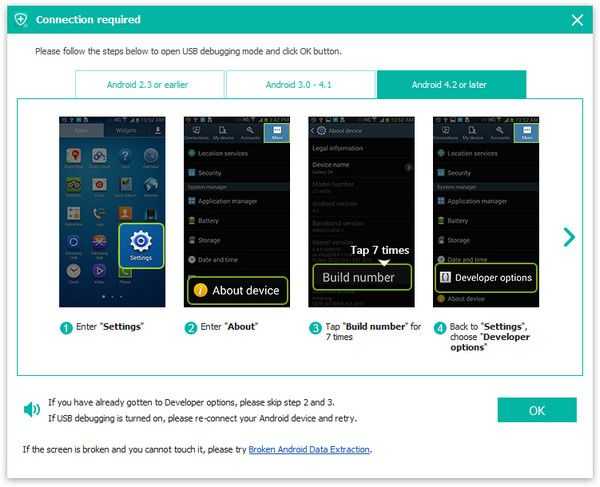
Шаг 3. Приступите к анализу и сканированию вашего Galaxy S.
Когда вы видите окна ниже, ваш Galaxy S был успешно подключен к программе. Теперь выберите тип файла « Gallery » и « Videos » и нажмите кнопку « Next » для анализа данных Galaxy S.Теперь перейдите к экрану своего телефона Galaxy, вы увидите всплывающий запрос. Просто нажмите кнопку « Разрешить » и « Запустить » один за другим, что позволит программе сканировать потерянные данные с вашего устройства.
Шаг 4. Предварительный просмотр и восстановление фото и видео с Samsung Galaxy.
Предварительно просмотрите восстанавливаемый файл в категории « Gallery » и « Videos » в левой части окна, затем отметьте файлы, которые вы хотите вернуть, и нажмите « Recover », чтобы сохранить их на своем компьютере.Законченный!
Теперь загрузите Android Data Recovery, чтобы попробовать!
Пожалуйста, включите JavaScript, чтобы просматривать комментарии от Disqus.комментарии предоставлены .
Как восстановить потерянные / удаленные фотографии и видео с Samsung Galaxy
- Суббота, 8 июля 2017 г.
Фотографии и видео - лучший способ сохранить старые добрые времена. Многие пользователи Samsung Galaxy говорят, что в повседневной жизни они снимали много фотографий и видео и хранят их на устройствах Samsung. Если вы случайно удалили некоторые изображения, видео или другие мультимедийные файлы из галактики Samsung или отформатировали хранилище мультимедиа, вам не нужно паниковать, поскольку программное обеспечение Android Photo Recovery поможет вам вернуть удаленные файлы. Люди также читают:
Примечание: После удаления фото и видео из вашего Galaxy, пожалуйста, не делайте новых фото, видео и не переносите на него новые документы. Прежде чем вы найдете простой способ восстановить удаленные видео или фотографии Android с вашего Android, убедитесь, что вы не выполняли никаких обновлений, если вы хотите вернуть удаленные фотографии на Samsung.Таким образом вы можете предотвратить перезапись ваших данных. Теперь давайте рассмотрим пошаговое руководство:
Часть 1: Как восстановить фотографии или видео с Samsung Galaxy
Помимо восстановления удаленных медиафайлов, Android Photo Recovery также может восстанавливать отформатированные или потерянные контакты, файлы SMS и многое другое по другим причинам с различных мобильных телефонов Samsung, таких как Samsung Galaxy S8 / S7 / S6 /. Это действительно хорошая программа для восстановления ваших данных с внутренней карты памяти Samsung Galaxy / SD-карты.Пожалуйста, нажмите кнопки ниже, чтобы бесплатно загрузить Android Photo Recovery, чтобы предварительно просмотреть и вернуть потерянные файлы.
Шаг 1 Установите и запустите программу
Когда вы загрузите инструмент восстановления Samsung, установите и запустите его на компьютере.
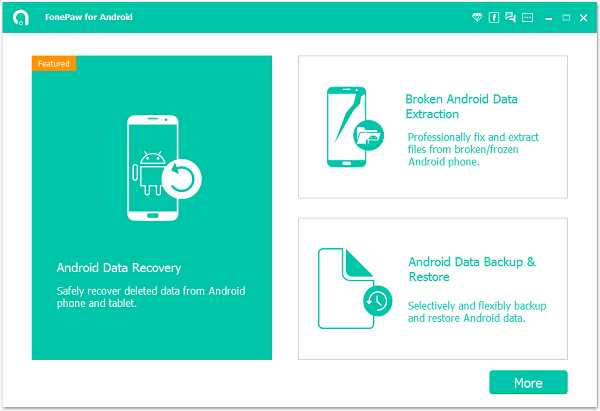
Шаг 2 Подключите Samsung к компьютеру и включите отладку по USB
Теперь подключите ваш смартфон к компьютеру через USB-кабель, чтобы начать восстановление удаленных изображений. Затем программа предложит вам « Включить отладку по USB ».Вы можете просто следовать руководству по программе, чтобы легко ее включить.
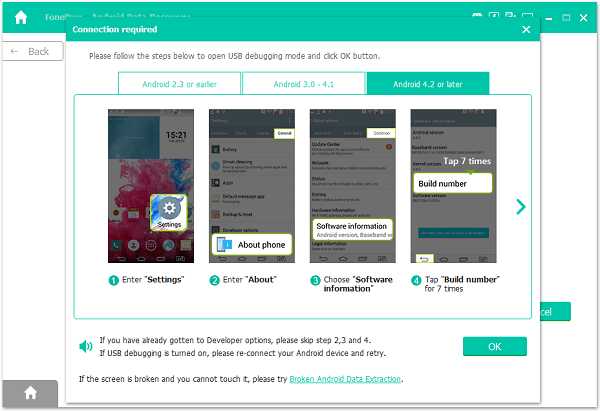
Примечание: Если вы все еще видите это окно и включена отладка по USB, попробуйте отключить его и снова сбросить.
Шаг 3 Начните анализировать и сканировать вашу Galaxy S / Note
Когда вы видите изображение ниже на своем компьютере, ваш Galaxy S был успешно подключен к программе. Перейдите к следующему шагу, чтобы проанализировать данные вашего телефона.
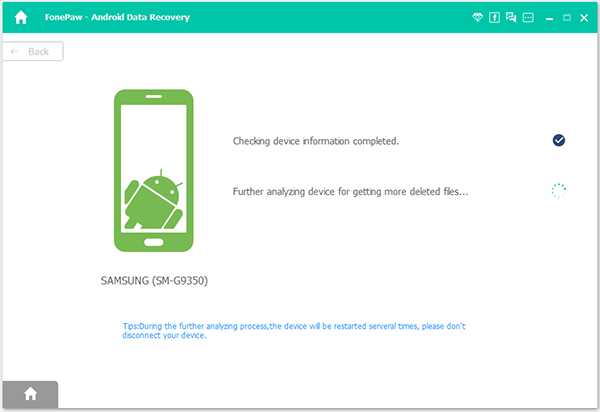
Вы можете выборочно выбирать, какой тип файлов нужно сканировать.Вы можете попробовать установить флажок рядом с фото или видео , это сэкономит ваше время.
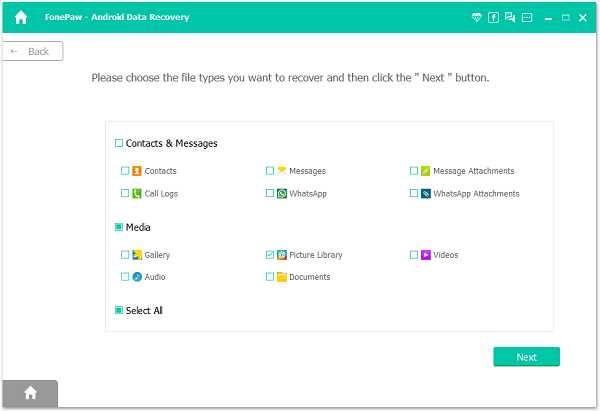
Теперь откройте экран своего телефона Galaxy, вы увидите всплывающий запрос. Просто нажмите « Разрешить », что позволит программе сканировать потерянные данные с вашего устройства.
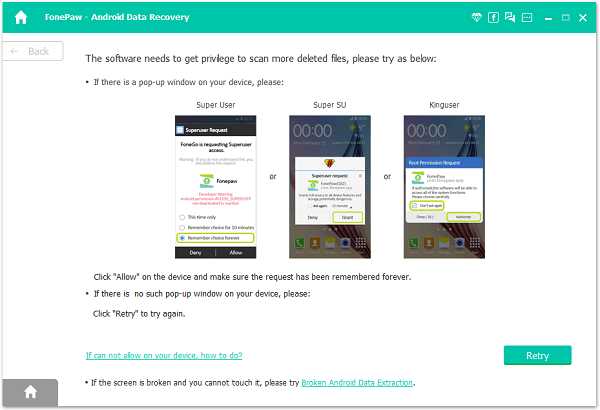
Шаг 4 Предварительный просмотр и получение изображений и видео с Samsung Galaxy
На последнем этапе просмотрите восстанавливаемый файл в категории « Gallery » и « Videos » в левой части окна, затем отметьте файлы, которые вы хотите вернуть, и нажмите « Recover », чтобы сохранить их. твой компьютер.Таким образом, вы можете восстановить удаленные фотографии с Samsung
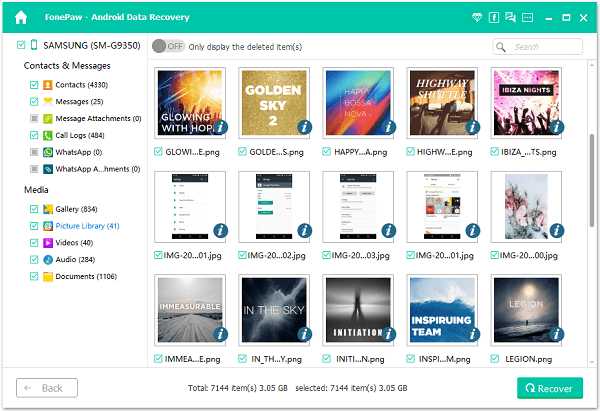
После 4 шагов, описанных выше, вы найдете все свои удаленные фотографии и снова сможете наслаждаться любимыми видео.
Часть 2: способы избежать потери данных
Время от времени делайте резервную копию с устройства Samsung. Таким образом, вам не нужно беспокоиться о потере данных и невозможности их восстановления. Позже в тот же день, если ваши данные Android будут потеряны, вы можете восстановить удаленные данные Android из предыдущей резервной копии.1. Резервное копирование с помощью Official PC Suite
Для файлов, включая контакты, текстовые сообщения, журналы вызовов и многое другое, которые действительно важны для вас, вы можете сохранить их на свой компьютер с помощью официального приложения резервного копирования для Samsung. например Smart Switch или Samsung Kies. Smart Switch позволяет бесплатно выполнять резервное копирование важного содержимого, сохраненного на вашем устройстве, на внешнюю SD-карту. А Samsung Kies позволяет создавать резервные копии и восстанавливать файлы с вашего Samsung.
2.Резервное копирование с помощью стороннего программного обеспечения
Вы также можете выбрать стороннее программное обеспечение, такое как Phone Transfer, которое позволяет легко создавать резервные копии вашего телефона Android.
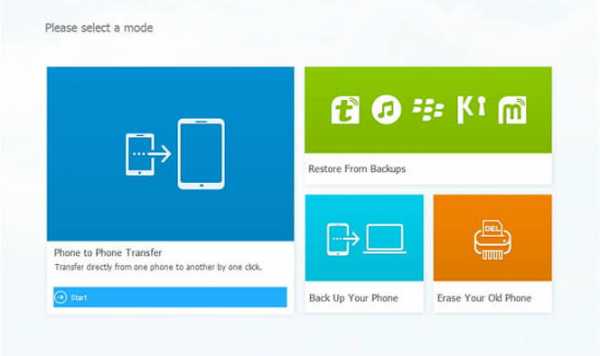
3. Резервное копирование с помощью облачного хранилища
Однако для описанных выше методов требуется, чтобы программа была установлена на компьютере. Если вы находитесь на улице и не можете получить ПК , рекомендуется использовать Dropbox для резервного копирования и обмена фотографиями, сохранения фотографий / видео с Android на Google Диск или резервного копирования данных в OneDrive.
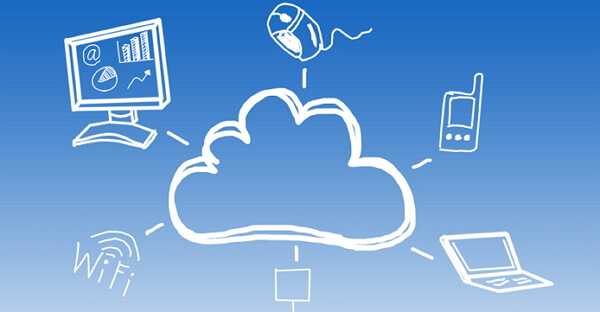
Могут ли приведенные выше советы помочь в решении вашей проблемы? Если вы столкнетесь с какой-либо проблемой или у вас возникнут какие-либо новые идеи по поводу этой статьи, просто оставьте нам комментарий ниже.
.Восстановить удаленные фотографии с Samsung Galaxy
Потеря файлов изображений с устройства - не большая редкость. Многие люди проходят через такую же ситуацию. Иногда люди удаляют фотографии намеренно, а иногда они удаляются случайно. Но в результате вы остаетесь перед дилеммой, чтобы выяснить, как вы можете восстановить данные с Samsung.
В некоторых случаях мы даже не догадываемся, что какие-то фотографии пропали в хранилище.Что ж, к счастью для вас, у нас есть идеальные решения для вас. Перейдите, чтобы получить решения для Samsung Galaxy Recovery .
Часть 1 Причины удаления фотографий Samsung Galaxy
Несмотря на все замечательные возможности Samsung Galaxy S-Series, данные нельзя защитить любой ценой. Иногда самые случайные ошибки могут привести к удалению данных. Это особенно рискованно, когда данные хранятся на SD-карте. Многие пользователи предпочитают хранить данные на внешних картах, чтобы иметь дополнительную резервную копию.К сожалению, даже резервное копирование не совсем безопасно.
Итак, прежде чем вы поймете, как извлекать удаленные фотографии на Samsung , жизненно важно понимать сценарии, в которых может произойти потеря данных. Ниже приведены различные причины удаления фотографий и других файлов:
Иногда мы всегда форматируем SD-карту или непреднамеренно перезагружаем телефон Samsung и, таким образом, удаляем и стираем все данные на нем. Иногда такое бывает. Кроме того, карта может неожиданно отформатироваться из-за повреждения файла или других проблем.
Когда фотографии удаляются случайно, пользователи не будут знать, удаляются ли они безвозвратно или нет.
Если вы намеренно удалите всю папку альбома, есть вероятность, что вы потеряете некоторые фотографии, о существовании которых вы даже не подозревали.
Обычно к потере данных приводит вирусная атака или атака вредоносного ПО.
В некоторых случаях при очистке кэша фотографии устройства также удаляются.
- Физический урон карте:
Если карта сломана или наклонена, устройство не сможет читать, что также приведет к потере данных.
Если вы вставляете или извлекаете карту из различных устройств во время ее использования или вы неосторожно извлекаете карту, она будет повреждена из-за неправильного обращения.
Это всего несколько причин; Существуют различные другие непредвиденные причины, которые приводят к удалению фотографий Samsung Galaxy.
Часть 2 Как восстановить удаленные фотографии с SD-карты Samsung Galaxy
Самый простой и безопасный способ восстановить удаленные фотографии с Samsung Galaxy S7 / S5 / S6 / S4 / S8 - использовать надежное программное обеспечение для восстановления Samsung Galaxy.Если вы поищете в Интернете, то лучшим результатом, который вы увидите, будет программа Recoverit Photo Recovery .
Recoverit Photo Recovery - Лучшее программное обеспечение для восстановления Samsung Galaxy
Это полностью зависит от вас, полагаться ли вы на такой инструмент, как Recoverit, чтобы вернуть фотографию своего устройства. Программа полностью способна восстанавливать удаленные фотографии с SD-карты Samsung Galaxy. С помощью этого инструмента вы получите самый быстрый и надежный инструмент. Некоторые функции программного обеспечения перечислены ниже:
- Recoverit может восстанавливать потерянные и удаленные фотографии, а также поддерживает широкий спектр форматов фотографий для восстановления.
- Он поддерживает восстановление с SD-карт, флэш-накопителей, карт памяти, видеокамер, жестких дисков и других внешних запоминающих устройств.
- Программное обеспечение поддерживает восстановление при различных сценариях, таких как сбой системы, форматирование, случайное удаление, вредоносное ПО или вирусная атака и т. Д.
- Список поддерживаемых устройств неограничен, так как программное обеспечение поддерживает все последние и старые устройства Android. Для моделей Samsung поддержка распространяется на Samsung Galaxy S4 / S5 / S6 / S7 / Edge и т. Д.
Видеоурок по Samsung Galaxy Recovery
Как восстановить удаленные фотографии на SD-карте Samsung Galaxy
Чтобы начать процесс извлечения, вам необходимо загрузить программное обеспечение Recoverit на свой компьютер.После того, как программное обеспечение правильно установлено в системе, вы можете следовать руководству. Пошаговое руководство по восстановлению удаленных фотографий с Samsung S5 приведено ниже:
Здесь используется Recoverit Windows Photo Recovery для восстановления Samsung Galaxy. Что делать, если вы используете компьютер Mac и у вас такая же проблема? Загрузите версию для Mac и перейдите на эту страницу для получения справки: Восстановление файлов Android на Mac .
- Выберите SD-карту Samsung для сканирования фотографий
Вам необходимо указать, какое внешнее хранилище вы хотите сканировать.Здесь выберите вариант SD-карты, поскольку мы восстанавливаем фотографии с SD-карты. Убедитесь, что устройство правильно подключено к программному обеспечению, а затем нажмите кнопку «Пуск», чтобы начать процесс сканирования.
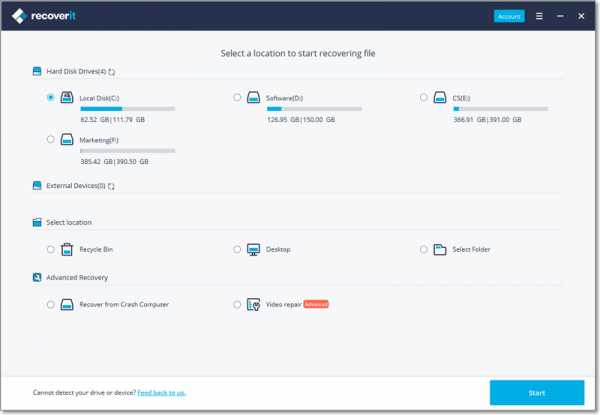
- Сканировать Samsung Galaxy All-Around
Программа восстановления Samsung начнет тщательное сканирование вашего сотового телефона Samsung Galaxy, которое может собрать все ваши потерянные или удаленные фотографии на карте памяти телефона.
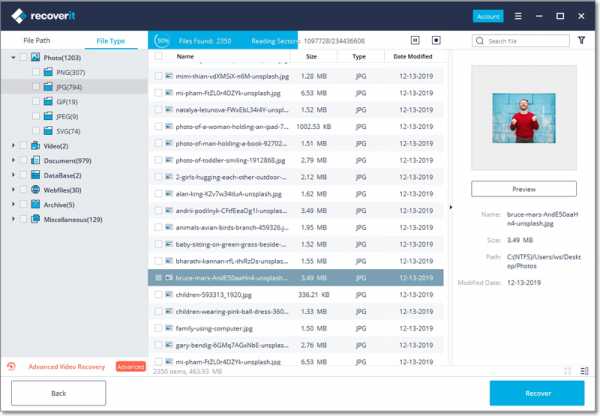
После сканирования вы можете предварительно просмотреть фотографии в вашем хранилище.Выберите фотографии, которые вы хотите восстановить, и, наконец, нажмите кнопку «Восстановить».
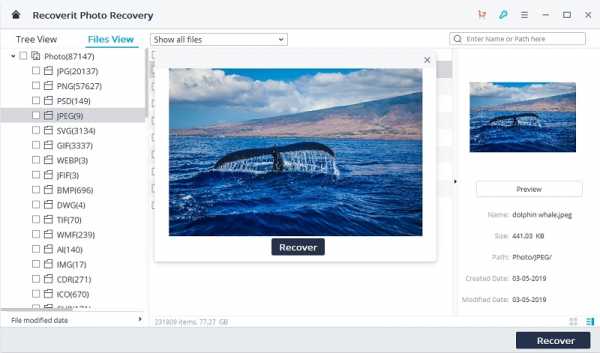
Все фотографии вашей карты будут восстановлены, и ваши потерянные данные будут в желаемом месте.
Часть 3 Как восстановить удаленные фотографии на Samsung через Google Photo
Многие пользователи Android полагаются на Google Фото - одну из важнейших идей резервного копирования. Со временем приложение Google Фото претерпело различные улучшения, чтобы сделать работу пользователя безупречной.На некоторых устройствах Android это даже приложение для фотографий по умолчанию. Таким образом, вы можете быть уверены, что приложение достаточно надежно для хранения ваших драгоценных изображений. Кроме того, вы также можете восстановить удаленные фотографии через это приложение.
Прежде чем вы узнаете, как восстановить удаленные фотографии из Samsung Galaxy, будет лучше, если вы знаете, в какой ситуации вы можете использовать Google Фото для восстановления фотографий.
Поскольку Google Фото имеет неограниченное бесплатное хранилище, в нем можно хранить фотографии в исходном качестве и размере.Кроме того, все фотографии будут организованы должным образом, так как в нем есть продуманная система организации. Приложение также позволяет пользователям обмениваться фотографиями по электронной почте и через приложения для социальных сетей. Таким образом, вы можете не беспокоиться о резервном копировании фотографий.
Примечание: Если вы никогда не делали резервную копию фотографий своего устройства, вы не сможете найти удаленные или потерянные фотографии в Google Фото.
Если вы синхронизировали фотопленку с учетной записью, фотографии будут автоматически сохранены в Google Фото.Шаги, которые необходимо выполнить для восстановления удаленных фотографий с Samsung Galaxy S6 через Google Фото, указаны ниже:
- Откройте приложение Google Фото на телефоне Samsung Galaxy. В приложении вы увидите три горизонтальные точки, представляющие опцию меню.
- Когда вы щелкаете по точкам, появляется несколько вариантов. Нажмите на опцию «Корзина» и проверьте, существуют ли в этой папке удаленные фотографии.
- Когда вы найдете фотографии, выберите все фотографии и нажмите кнопку «Восстановить».Через некоторое время все ваши удаленные изображения будут восстановлены на вашем устройстве.
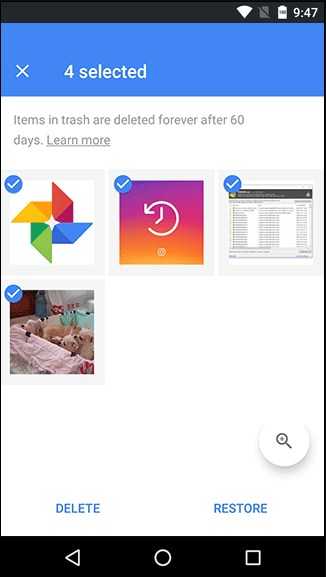
Если методом Google Фото не удалось восстановить удаленные фотографии на Samsung, то это означает следующее:
- Фотографии находятся в корзине более 60 дней. А корзина Google Фото автоматически удаляет фотографии, которые не используются более 60 дней.
- Другая ситуация может быть объяснена, если вы удалили файлы безвозвратно, т.е.е. Пустая мусорная корзина. Если вы удалили данные корзины, метод не сработает.
- Если вы не синхронизировали или не создавали резервную копию фотографии, вы вообще не найдете фотографию в приложении Google Фото.
Во всех этих ситуациях вы не сможете получить удаленные фотографии Samsung Galaxy. Как бы вы ни старались, фото пропадут навсегда. Но еще не потеряна надежда вернуть ваши фотографии. Если Google Photo не работает, то всегда можно перейти на программу Recoverit Photo Recovery .Программа дает 100% гарантию, что ваши фотографии будут восстановлены.
Часть 4 Преимущества SD-карты на Samsung Galaxy
В настоящее время SD-карты широко используются и, кроме того, очень популярны среди пользователей телефонов Samsung. Как вы также знаете, SD-карта - это небольшое запоминающее устройство, и многие пользователи Samsung использовали его из-за своего небольшого размера. Есть много преимуществ использования SD-карты на Samsung Galaxy, которые перечислены ниже.
1. Расширьте память телефона
Первое преимущество использования SD-карты заключается в том, что вы можете легко расширить память телефона.Таким образом, если ваш телефон Samsung имеет ограниченное внутреннее пространство для хранения, вы можете использовать SD-карту, чтобы увеличить объем памяти на вашем телефоне. Без сомнения, SD-карта - это один из самых простых и эффективных способов получить дополнительное место на телефоне.
2. Восстановить фотографии
Если вы восстанавливаете фотографии с SD-карты, а не с устройства, используя Recoverit Photo recovery, у вас может быть больше шансов на восстановление. Кроме того, это упрощает возврат удаленных фотографий, а программное обеспечение для восстановления фотографий предлагает скорость восстановления 96% для SD-карты.
3. Передача данных
SD-карта- это съемное портативное устройство, поэтому с ее помощью вы можете легко переносить данные с одного устройства на другое. Есть много пользователей, которые используют SD-карту как средство передачи данных между двумя устройствами. Более того, вы можете легко получить доступ к SD-карте в вашей системе, и для этого вы можете использовать кард-ридер.
4. Экономьте деньги
Вы также знаете, что телефон Samsung с большим объемом внутренней памяти стоит дорого по сравнению с меньшей емкостью внутренней памяти.Таким образом, вы можете купить SD-карту, а не покупать телефон Samsung с большим объемом памяти.
Таким образом, использование SD-карты для хранения фотографий является хорошей привычкой. Также по умолчанию фото и видео сохраняются на SD-карту на устройствах Samsung. Не рекомендуется изменять настройки телефона по умолчанию. Это становится проще и плавнее, если вы хотите восстановить аудио или музыку, видео или фильмы и фотографии на Samsung S6 или любом другом устройстве Samsung.
Часть 5 Советы по восстановлению Samsung Galaxy
Хотите эффективные советы по восстановлению Samsung Galaxy? Есть очень хорошая поговорка: «Профилактика» лучше, чем «лечение», и почему бы не следовать этому, чтобы предотвратить возможность удаления фотографии.Вот несколько советов, которые помогут вам избежать потери фотографий Samsung Galaxy в будущем.
1. Первое, что вы можете сделать, чтобы предотвратить потерю фотографий на телефоне Samsung, - это установить место хранения фотографий на вашем устройстве как SD-карта. Это действительно лучший способ избежать удаления фотографий. Кроме того, это поможет вам освободить внутреннюю память вашего устройства.
2. Вы всегда должны делать резервную копию своих фотографий Samsung, чтобы в случае потери фотографий вы могли легко восстановить потерянные фотографии из резервной копии.
3. Еще вы можете использовать функции автоматического резервного копирования или автоматической синхронизации, доступные на устройствах Samsung. Это автоматически создаст резервную копию ваших фотографий Samsung.
4. Вы также можете сделать резервную копию ваших фотографий Samsung через облачное хранилище. Есть много удивительных облачных хранилищ, которые предлагают отличное место для хранения, например Google Диск и DropBox, где вы можете сохранять свои драгоценные фотографии.
5. Если у вас несколько учетных записей Google, вы можете поделиться фотографиями с другой учетной записью.Таким образом, если фотографии из учетной записи каким-то образом будут удалены, то в другой учетной записи все равно будет копия фотографий.
Вывод:
Как вы видели в статье, совершенно очевидно, что лучшим программным обеспечением для восстановления Samsung является Recoverit Photo Recovery . С помощью этого инструмента пользователи смогут узнать, как восстановить удаленные фотографии с Samsung Galaxy. Поэтому рекомендуется, как только ваши фотографии будут потеряны или удалены, установить программное обеспечение и немедленно восстановить их.
Решение всех проблем с медиафайлами
- Восстановление и ремонт фотографий
- Видео о восстановлении и ремонте
- Восстановление и восстановление аудио
- Восстановление и ремонт камер
Это как восстановить удаленные фотографии для пользователей телефонов Samsung
Samsung Phone - один из самых продаваемых телефонов Android на рынке. У этого телефона есть отличные характеристики, которые делают его популярным, например, огромное пространство для хранения, которого достаточно для сохранения множества фотографий или изображений. Несмотря на то, что он имеет огромное пространство для хранения, вы можете столкнуться с некоторыми непредвиденными случаями, как и любые другие технологически продвинутые устройства.Это может быть либо человеческая ошибка, либо небольшая проблема с устройством. Иногда при использовании карты в телефоне Samsung возникают ошибки SD-карты.
В случае такой неудачи вы можете потерять фотографии, сохраненные на телефоне Samsung, или любые другие важные данные. В сегодняшней статье мы узнаем, как можно восстановить удаленные изображения с телефона Samsung. Итак, без лишних слов, давайте перейдем к поиску фотографий Samsung.
Часть 1 Место хранения фотографий телефона Samsung
Телефон Samsung, как вы все знаете, используется во всем мире.Это связано с тем, что у него отличные характеристики, и многие люди предпочитают использовать только телефоны марки Samsung.
- Объем внутренней памяти Big Phone . Фактически, новый телефон Samsung имеет 64 ГБ встроенной памяти. Хотя для некоторых пользователей это может быть мало, это отличная спецификация для разработчиков и фотографов, которым может потребоваться дополнительное место на телефоне.
- SD-карта памяти. Он также поддерживает ввод SD-карты, способной хранить данные размером до 2 ГБ.Хотя большинство компаний-производителей SD-карт еще не приблизились к созданию такой SD-карты, это несомненно доказывает, что расширяемая память телефона может поддерживать множество данных.
Однако, несмотря на то, что в телефоне много места для хранения, он по-прежнему подвержен беспрецедентным последствиям, некоторые из которых могут привести к потере данных. Итак, прежде чем вы начнете думать о том, как восстановить удаленные фотографии на Samsung, стоит отметить несколько вещей.
Чтобы восстановить удаленные фотографии на Samsung, следует определить место хранения файла изображения, ПЗУ (память телефона) или SD-карту, и только после этого вы можете выполнить следующие действия, чтобы выполнить восстановление фотографий Samsung.
Часть 2 Как восстановить удаленные фотографии с SD-карты Samsung
Чтобы восстановить удаленные фотографии с телефона Samsung, вам нужно выяснить, какой метод лучше всего подойдет вам. Специально для восстановления SD-карты Samsung лучшим выбором будет программное обеспечение, которое может легко восстановить удаленные фотографии. В этом разделе мы представим один из лучших инструментов восстановления Samsung под названием Recoverit Photo Recovery .
Обратите внимание, что этот метод полезен, если вы выполняете восстановление на SD-карте.
1. Recoverit Photo Recovery - безопасное программное обеспечение для восстановления Samsung
Выше упоминалось использование программного обеспечения Samsung Recovery Software для возврата удаленных фотографий. Один из надежных способов сделать это, и который по-прежнему остается лучшим из доступных, - это использование Recoverit Photo Recovery . Он был разработан до совершенства, чтобы помочь вам во всех случаях восстановления данных. Чтобы понять, как этот инструмент может помочь вам получить удаленные фотографии с Samsung, вам сначала нужно взглянуть на некоторые функции программного обеспечения.
Расширенный механизм сканирования
Программное обеспечение было разработано с максимальным совершенством и вниманием к деталям. Это потому, что он разработан по особому алгоритму.
Этот алгоритм помогает программному обеспечению выполнять и выполнять глубокое сканирование всего за секунды, чтобы найти и восстановить потерянные данные.
Именно по этой причине было отмечено, что программное обеспечение имеет очень высокий уровень успешности - 96%, когда дело касается восстановления данных.
Надежное исполнение
Recoverit Photo Recovery обладает способностью сканировать даже большие внешние дисковые пространства, например, на жестком диске компьютера, и может даже использоваться компаниями на более высоких уровнях для восстановления потерянных данных.
Процесс сканирования занимает очень короткое время, а с помощью мощного механизма сканирования можно быстро вернуть потерянные данные.
Невероятная универсальность
Когда дело доходит до восстановления фотографий, есть несколько важных моментов.
- Recoverit Photo Recovery поддерживает все типы файлов изображений, включая BMP, CRW, CR2, DCR, DNG, ERF, GIF, JPG, MRW, NEF, ORF, PNG, PSD, RAF, RAW, SR2, TIF / TIFF, WMF среди многие другие.
- Он также поддерживает восстановление фотографий с любого телефона Android с SD-картой, включая Samsung Galaxy S, Samsung Note, Samsung Galaxy A-Series, Samsung Galaxy J-Series и т. Д.
- Его также можно использовать для восстановления видео , изображений или аудиофайлов с различных внутренних или внешних устройств, включая жесткий диск, SD-карту, флэш-накопитель, USB-накопитель и т. Д.
2. Видеоурок по восстановлению фотографий Samsung
Recoverit Photo Recovery - это простой и эффективный инструмент для восстановления Samsung. Теперь давайте посмотрим, как это сделать.
3. Как восстановить удаленные фотографии с SD-карты телефона Samsung
Программа восстановления Recoverit Samsung поставляется с версиями для Windows и Mac. В этом руководстве мы познакомим вас с тем, как восстановить удаленные фотографии с Samsung на компьютере с Windows.Для пользователей Mac эта страница может быть очень кстати: Восстановление данных с Android на Mac .
- Выберите вашу SD-карту
- Начать тщательное сканирование
- Предварительный просмотр и восстановление выбранных файлов
1 Вам необходимо проверить, подключена ли ваша SD-карта Samsung к компьютеру с Windows и может ли она распознаваться.
2 Затем вы увидите множество жестких дисков. Выберите SD-карту вашего телефона Samsung, на которой изначально хранились ваши фотографии.А затем нажмите кнопку «Пуск», чтобы продолжить.
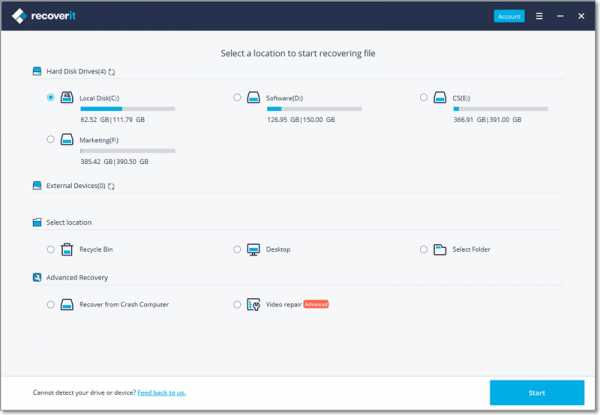
Выбрав режим восстановления и выбрав устройство, перейдите к выполнению всестороннего сканирования. Это будет способ возврата данных. Он будет искать по всей SD-карте, чтобы найти удаленные данные для восстановления.
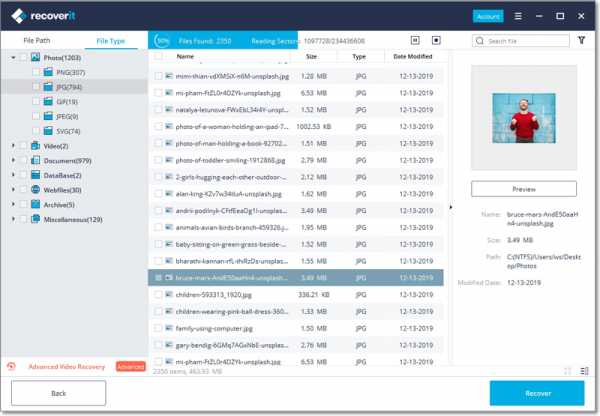
После завершения сканирования удаленные файлы будут восстановлены.Затем вы можете предварительно просмотреть файлы или фотографии для этого дела и решить, какие из них вы хотите сохранить. Как только вы найдете файлы, которые хотите сохранить, выберите их и нажмите кнопку «Восстановить», чтобы сохранить полученные файлы.
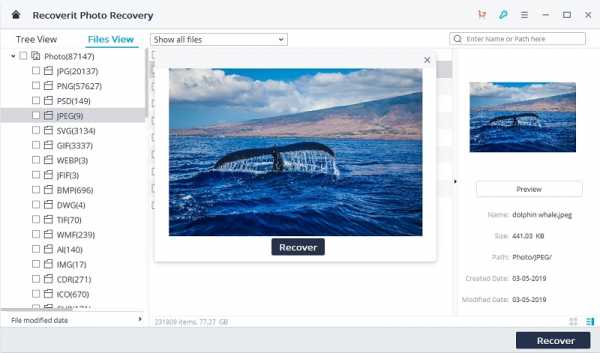
Часть 3 Как восстановить удаленные фотографии на Samsung
Есть и другие методы, которые можно использовать для восстановления удаленных фотографий с Samsung. Эти методы хоть и не самые эффективные, но дадут результат.Их также можно выполнить в короткие сроки, и их очень просто выполнить.
Примечание. Перед тем, как предпринять какие-либо шаги, указанные ниже, рекомендуется принять некоторые меры предосторожности, перечисленные в Части 5. Ниже приведены методы восстановления удаленных фотографий с Samsung. В них подробно рассказывается о том, как восстановить недавно удаленные фотографии на устройстве Samsung.
Давайте узнаем о каждом из этих методов один за другим:
1. Как восстановить удаленные фотографии на Samsung через Samsung Cloud
Самый первый способ - попытаться восстановить удаленные фотографии на Samsung с помощью Samsung Cloud.Этот метод можно обобщить, просто перейдя к резервной копии и восстановив фотографии, хотя на есть более точный способ восстановления удаленных фотографий с Samsung, как обсуждалось выше.
- Посетите Галерею на устройстве Samsung.
- В галерее нажмите на значок меню с тремя точками и выберите «Настройки».
- Открыв «Настройки», нажмите «Облачная корзина».
- Удаленные фотографии появляются в этом разделе, и все, что вам нужно сделать, это выбрать те, которые вы хотите восстановить.Выбрав все нужные фотографии, нажмите «Восстановить», чтобы вернуть фотографии на свое устройство.
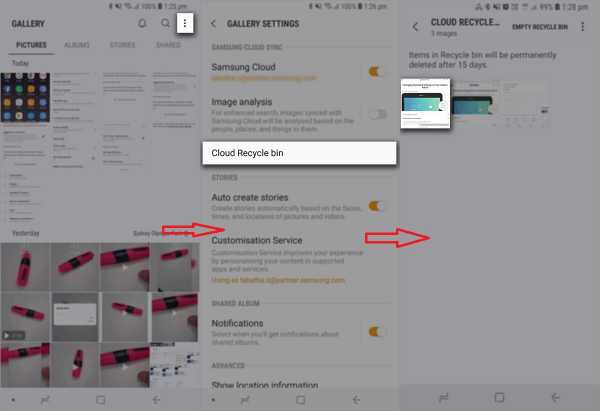
В этом методе вам нужно будет включить синхронизацию своей телефонной галереи с Samsung Cloud, чтобы мультимедийные файлы сохранялись в облаке. Обычно с помощью этого метода восстановить удаленные изображения с Samsung очень просто.
Примечание. Единственная проблема с этим методом будет заключаться в том, если вы хотите восстановить свои фотографии после 15 дней удаления.Это происходит потому, что файлы хранятся в облачной корзине в течение 15 дней, прежде чем они будут окончательно удалены.
2. Как вернуть удаленные фотографии на Samsung через Google Photo
Хотя это снова еще один полезный метод восстановления удаленных изображений, Samsung, вам нужно будет рассмотреть несколько осознанных вариантов. Во-первых, с помощью этого метода вам понадобится резервная копия фотографий, сохраненных в Google Cloud Back Up Service.
Если вы этого не сделали, в качестве меры предосторожности выполните следующие действия.
Настроить резервное копирование фотографий в Google Фото
- Сначала войдите в свою учетную запись Google.
- Перейдите в «Настройки», затем в Google, на телефоне, затем «Резервное копирование и синхронизация» и нажмите «Готово», чтобы завершить процесс.
- Это создаст резервную копию ваших фото и видео на Google Диске на телефоне Samsung.
Примечание. Однако у этого метода есть недостаток. Удаленные фотографии на Google Диске могут храниться только 60 дней , прежде чем они будут удалены без возможности восстановления.
Руководство по восстановлению удаленных фотографий на Samsung
Если у вас есть резервная копия фотографий на Google Диске, вот как вы можете восстановить удаленные изображения на Samsung.
- Откройте приложение Google Фото или Фото на телефоне Samsung.
- Вам нужно будет нажать на значок ящика - три параллельных черточки - в верхнем левом углу приложения.
- Находясь здесь, выберите корзину и просмотрите файлы.
- После принятия решения выберите фотографии, которые вы хотите восстановить, и нажмите «Восстановить», чтобы вернуться на свой телефон.
Часть 4 Возможность восстановления фотографий Samsung
Это ошеломляющий вопрос, который некоторых беспокоит. Что ж, это будет зависеть от вашего подхода. Некоторым это может показаться трудным, а другим - легким, исходный показатель - это достижимость. Чтобы помочь вам узнать, как восстановить удаленные фотографии на телефоне Samsung, был подробно описан ряд методов.Кроме того, ниже приведены некоторые причины, которые делают возможным весь процесс.
- Процесс возможен, так как есть внешнее хранилище, из которого можно получить файлы.
- Некоторые облачные службы предлагают возможность хранить файлы после удаления в течение определенного периода времени, прежде чем они будут полностью удалены.
- Технологии продвинулись вперед, и есть несколько оригинальных инструментов, которые могут извлечь скрытые, отсутствующие или предположительно потерянные данные с устройства хранения и вернуть их вам в еще хорошем состоянии.
Как восстановить удаленные фотографии на Samsung возможно, и, следовательно, это дает еще много преимуществ. Помимо того, что вариантов восстановления много, вам должен помочь выбранный вами метод, хотя у вас также есть возможность использовать любой из методов по своему усмотрению. Но для того, чтобы сделать это эффективно, необходимо заранее принять меры предосторожности и осторожность.
Часть 5 Советы по удаленным фотографиям Samsung
Здесь будут даны несколько советов относительно всего процесса удаления фотографий на Samsung.
1. Что делать при обнаружении потери фотографии:
2. Как избежать повторной потери фотографии:
Вывод.
Следовательно, если вы случайно удалили фотографии на Samsung, не нужно беспокоиться, поскольку есть несколько очень умных способов вернуть фотографии.Восстановить удаленные изображения на Samsung очень просто, если вы внимательно выполните действия, указанные выше.
Мы перечислили один из лучших методов восстановления Samsung - это программное обеспечение Recoverit Photo Recovery . Это программное обеспечение, которое настоятельно рекомендуется от Wondershare. Кроме того, следуйте советам и профилактическим мерам, чтобы избежать потери фотографий на SD-карте и сохранить ее в безопасности и исправности, чтобы избежать потери данных.
Решение всех проблем с медиафайлами
- Восстановление и ремонт фотографий
- Видео о восстановлении и ремонте
- Восстановление и восстановление аудио
- Восстановление и ремонт камер